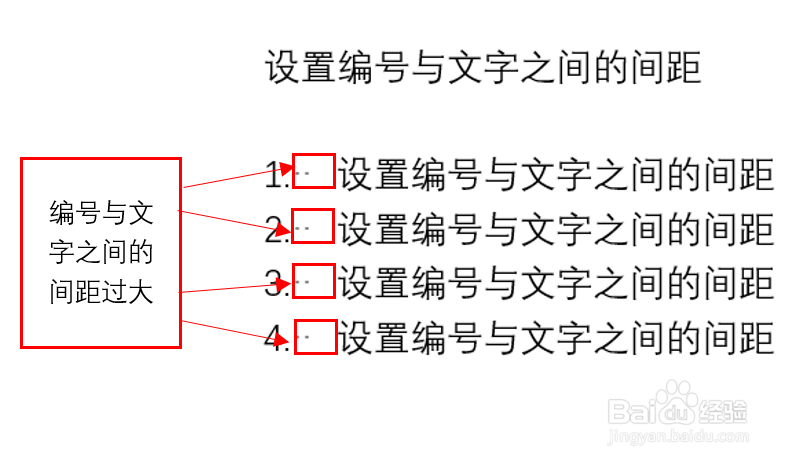如何调整word中编号与文字之间的间距
1、新添加的编号由于一些设置的原因,与后面文字之间的间距往往不是我们想要的结果。我们可以根据如下设定设置。
2、从上图可以看出图中的文字与编号易七淄苷之间有空格符号,但是用删除键却连编号一起删除了,这不是我们想要的结果。现在我们来设置吧。首先选择编号,然后右键鼠标出来如下界面,选择调整列表缩进量
3、出现如下界面,选择编号之后下拉箭头
4、选择不特别标注
5、然后编号与文字之间的间距仅剩两个空格,我们再来消除空格。
6、我们依然选择编号,不过此次选择编号样式,如图中第二步。菜单栏中也有此选项。
7、选择第一步中的下拉小三角,选择第二步中的定义新编号格式
8、删除图中编号格式的空格,点击确定
9、从图中就可以看出编号与文字之间的间距没有了
声明:本网站引用、摘录或转载内容仅供网站访问者交流或参考,不代表本站立场,如存在版权或非法内容,请联系站长删除,联系邮箱:site.kefu@qq.com。
阅读量:21
阅读量:80
阅读量:73
阅读量:58
阅读量:20